Суть проблеми
Такі неполадки виникають тому, що виявляється значне навантаження на процесор і оперативну пам'ять. Але що ж саме робить її, якщо раніше ті ж самі програми працювали нормально? Дізнатися про це можна, якщо відкрити Диспетчер завдань.
Проробіть це наступним чином:
- Клацніть правою кнопкою миші на панелі інструментів у нижній частині екрана (при цьому не важливо, яка у вас відкрита, так як ця панель присутня завжди);
- Відкриється меню, що випадає, в ньому знайдіть рядок «Диспетчер завдань» і клікніть по ній;
- Відкриється Диспетчер завдань. який виглядає як таблиця, в якій перераховані всі, які виконує операційна система на момент запиту.
Також там зазначено, який обсяг оперативної пам'яті займають ці процеси, і яке навантаження на ПК надають. Якщо один з них має назву Microsoft compatibility telemetry, подивіться, як багато пам'яті він займає - зазвичай навантаження дуже велика.
Що ж це за процес? Таку назву має стандартна служба Windows. яка збирає дані про ваших діях на комп'ютері - установці і видаленні додатків, помилки і підвисань програм, що переглядаються веб-сторінках і т. п.
Але цей процес йде постійно, так чому ж проблема з комп'ютером через нього з'являються тільки іноді? У нормі така телеметрія не робить велику завантаженість на процесор і користувач не помічає її роботи.
Але при виникненні помилки підключення до серверів, збору інформації чи іншої, він стає ресурсовитратності.
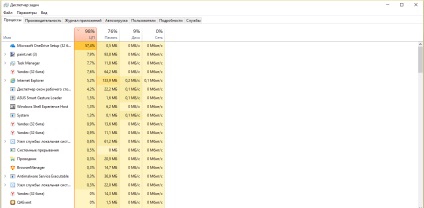
Найпростіший спосіб усунення цієї проблеми - відключення телеметрії зовсім. Він автоматично включиться при наступному запуску ПК. При цьому ніяких гальмувань вже може не бути.
відключення
Щоб зупинити збір телеметрії використовуйте наступний алгоритм:
1. Клацніть правою кнопкою миші по значку «Пуск»;
2. У меню вибирайте пункт «Командний рядок (адміністратор)» і натисніть на нього лівою клавішею;
3. Відкриється вікно командного рядка - в ньому надруковані команду «sfc / scannow» без лапок;

4. Натисніть Введення і дочекайтеся закінчення обробки даних;
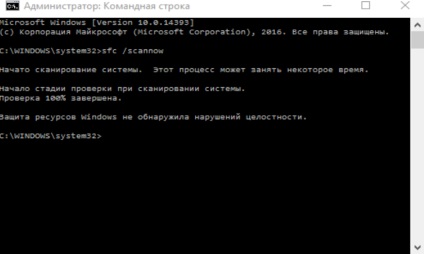
5. Натисніть лівою кнопкою миші на меню «Пуск» і починайте друкувати слова «Панель управління»;
6. Перейдіть на Панель управління за допомогою результатів пошуку;
7. Там перейдіть на пункт Адміністрування. а з нього - Служби;
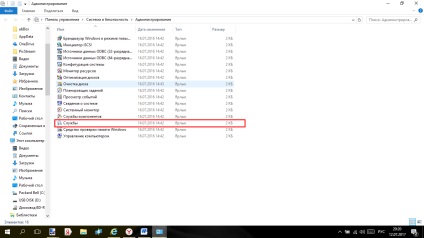
8. У списку вибирайте «Служба діагностичного відстеження» і клацніть по ньому правою кнопкою миші;
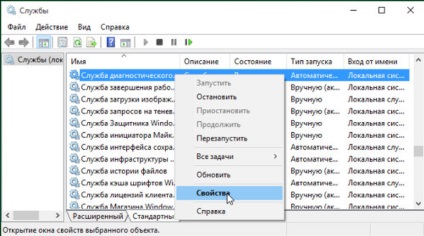
9. У меню перейдіть на пункт «Властивості»;
10. У вікні, знайдіть поле Тип запуску;
11. У меню праворуч від нього замініть «Автоматично» на «Вручну»;
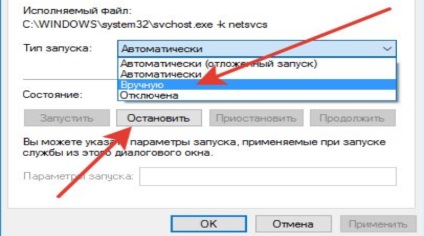
12. Натисніть ОК і закрийте всі вікна;
13. Перезавантажте комп'ютер.
Тепер телеметрії НЕ буде запускатися автоматично. Ви самі, при бажанні, зможете його запустити.
Мобільний заробіток без вкладень 1.MobCent: промокод: JOGLWV (5 рублів) 2.TapMoney: промокод 97147 (5 рублів) 3. Топ-5 мобільних додатків на Android для заробітку в Інтернеті
При використанні матеріалів сайту обов'язковою умовою є наявність гіперпосилання в межах першого абзацу на сторінку розташування вихідної статті із зазначенням сайту geek-nose.com
Register New Account
Ще немає профілю у нас? Реєстрація